Trong quá trình sử dụng máy tính, việc xoá dữ liệu trên Zalo Chat là không thể tránh khỏi để bảo vệ thông tin cá nhân và tránh rủi ro từ việc bị lộ tin nhắn. Hãy cùng khám phá cách xoá dữ liệu Zalo trên máy tính một cách nhanh chóng, triệt để và đơn giản nhất.

I. Tại sao bạn cần xoá dữ liệu Zalo trên máy tính ngay lập tức
Ứng dụng chat Zalo ngày càng trở thành không thể thiếu trong cuộc sống cũng như trong công việc. Không chỉ được người dùng cá nhân tin dùng, Zalo còn được nhiều doanh nghiệp lựa chọn làm công cụ nhóm, hỗ trợ trao đổi công việc và chia sẻ tài liệu. Đối với những người làm việc, việc xoá dữ liệu trên Zalo là quan trọng để đảm bảo an toàn cho thông tin cá nhân và bảo mật tài liệu quan trọng.
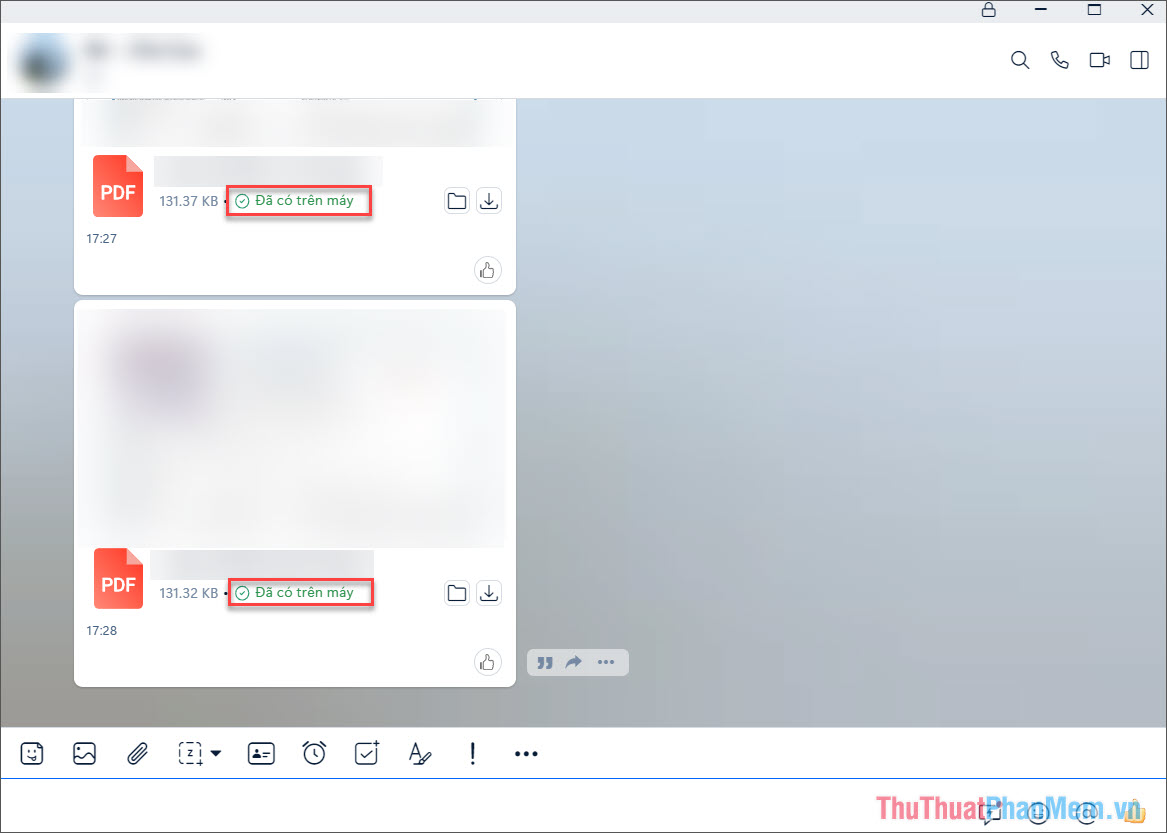
Khi chuyển giao máy tính sau khi thay đổi, người dùng thường ưu tiên xóa dữ liệu Zalo để đảm bảo an toàn thông tin cá nhân và doanh nghiệp. Họ muốn làm sạch dữ liệu quan trọng để tránh rủi ro khi máy tính lọt vào tay kẻ xấu.
Tuy nhiên, không phải ai cũng hiểu rõ về cách Zalo hoạt động và tìm kiếm cách xoá dữ liệu một cách hiệu quả. Đừng lo lắng, Mytour sẽ hướng dẫn bạn xoá dữ liệu Zalo trên máy tính một cách triệt để, đảm bảo không bỏ sót bất kỳ dữ liệu nào.
II. Hướng dẫn xoá dữ liệu Zalo trên máy tính một cách toàn diện
1. Xoá dữ liệu đã tải về trên ứng dụng Zalo
Đúng như chúng ta đã biết, Zalo giữ lại thông tin như tin nhắn, video, và hình ảnh trên hệ thống. Nhưng với các loại dữ liệu như tệp tin, file PDF, Word, Excel, RAR, ZIP… Zalo yêu cầu tải về máy tính để xem. Nếu bạn không xoá, những tệp tin này sẽ lưu trữ vĩnh viễn trên máy tính, ngay cả khi bạn đăng xuất khỏi Zalo. Người khác sau này vẫn có thể truy cập vào những file bạn đã tải mà không cần mật khẩu.
Lưu ý: Quy trình này chỉ áp dụng cho Zalo PC (phiên bản máy tính).
Bước 1: Mở Zalo, chọn biểu tượng Tài khoản, sau đó vào Cài đặt.
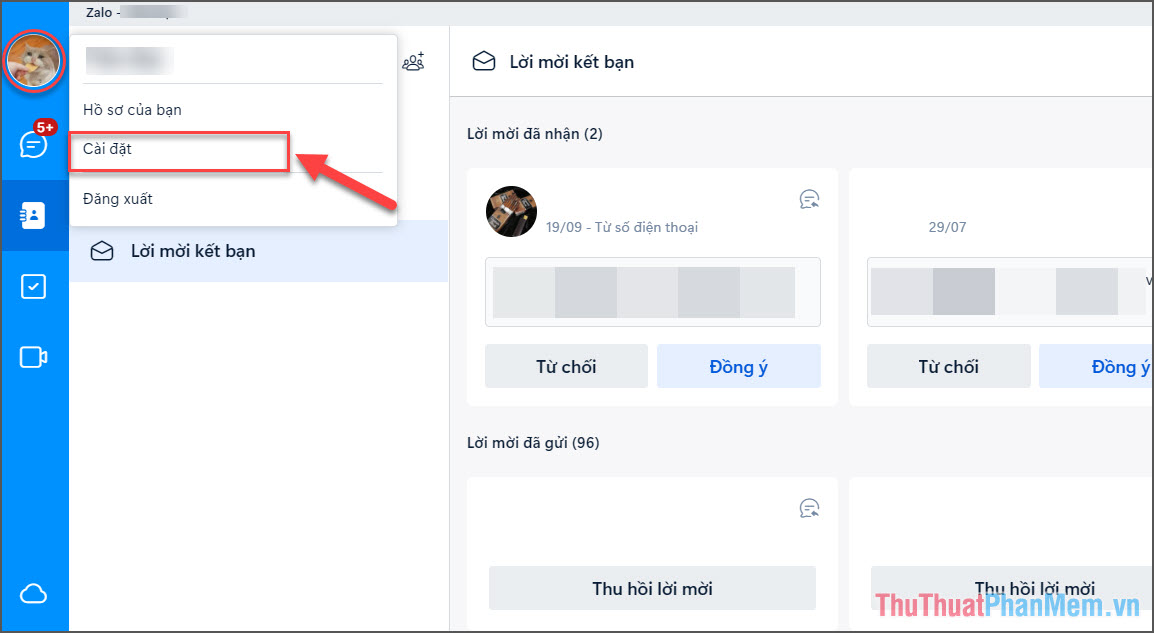
Bước 2: Chọn Quản lý dữ liệu và tìm đến File đã tải về, sau đó bấm Mở thư mục.
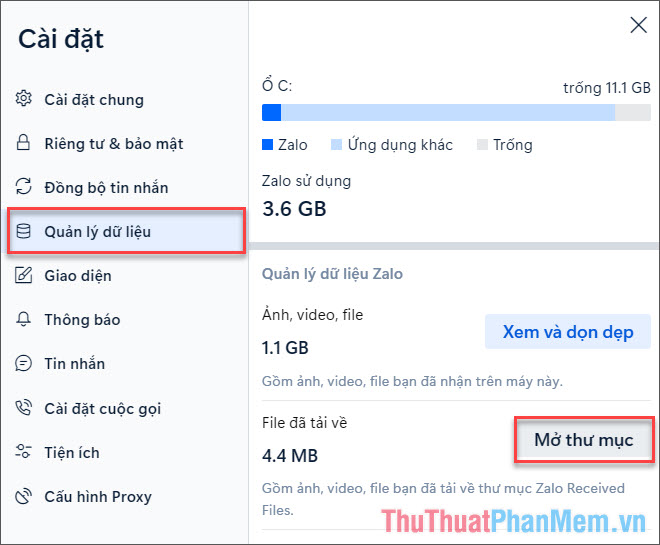
Bước 3: Trong thư mục Zalo Received Files là nơi lưu trữ các file cá nhân từ Zalo đã tải về máy tính để xem và lưu trữ. Bạn chỉ cần nhấn Ctrl + A để chọn toàn bộ và nhấn Delete để xóa hết dữ liệu từ Zalo.

Bước 4: Cuối cùng, bạn Click phải chuột vào thùng rác và chọn Empty Recycle Bin để làm sạch dữ liệu Zalo đã xóa.
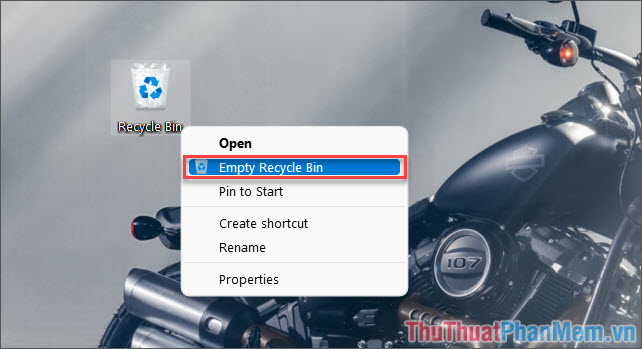
2. Xóa dữ liệu Zalo hoàn toàn trong AppData
Thư mục AppData là nơi lưu trữ dữ liệu của phần mềm/ ứng dụng trên máy tính, Laptop. Zalo cũng sử dụng AppData để đảm bảo tính ổn định và mượt mà. Khi xoá dữ liệu Zalo, hãy kiểm tra và xoá dữ liệu trong AppData để đảm bảo không còn dữ liệu Zalo tồn tại.
Bước 1: Mở This PC, chọn View => Show => Hidden items để hiển thị file ẩn trên máy tính.
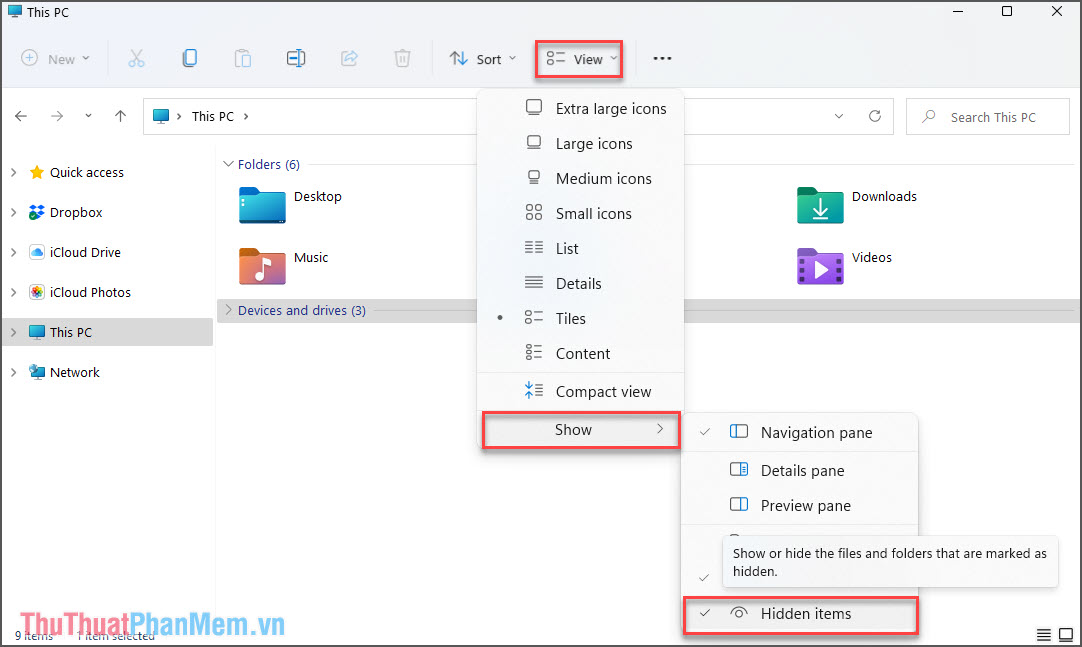
Bước 2: Tiếp theo, bạn mở các thư mục theo thứ tự sau để truy cập ZaloPC trong AppData.
This PC => Local Disk (C:) => Users => “Tên người dùng” => AppData => Local => Zalo PC.
Bây giờ, nhấn Ctrl + A để chọn tất cả và nhấn Shift + Del để xóa dữ liệu Zalo một cách vĩnh viễn khỏi máy tính.
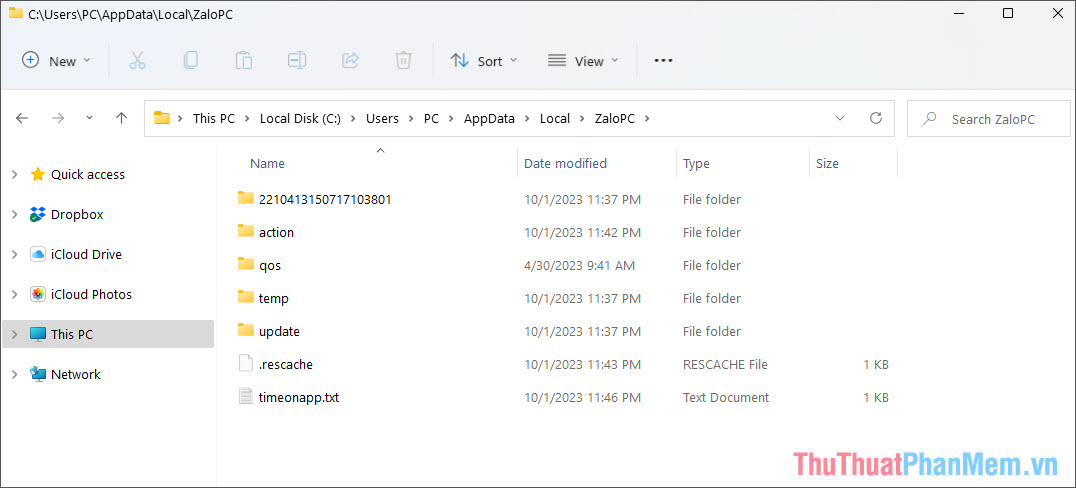
3. Gỡ bỏ ứng dụng Zalo trực tiếp từ máy tính
Sau khi xóa dữ liệu từ máy tính, bạn có thể hoàn toàn an tâm gỡ ứng dụng Zalo mà không phải lo lắng về dữ liệu còn lại. Việc gỡ ứng dụng Zalo trên máy tính sẽ xoá toàn bộ cài đặt và dấu vết của Zalo, không để lại bất kỳ dữ liệu nào có thể bị tìm kiếm trên máy tính.
Bước 1: Mở Start và nhập Zalo.
Bước 2: Trong menu Start, chọn Uninstall để gỡ bỏ ứng dụng Zalo khỏi máy tính, Laptop.
Khi gỡ ứng dụng Zalo trên máy tính, tài khoản của bạn sẽ tự động đăng xuất và xóa mọi dữ liệu liên quan đến Zalo trên máy tính.
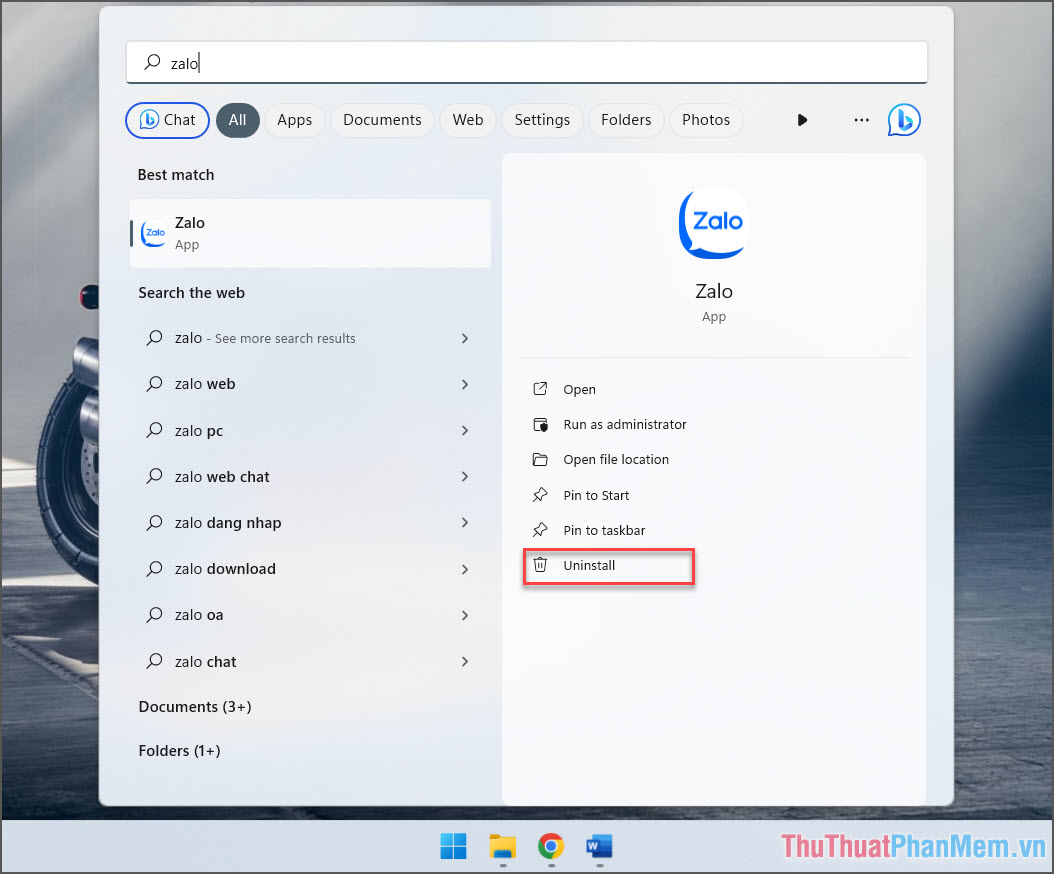
4. Gỡ ứng dụng Zalo hoàn toàn qua Control Panel
Khi nói đến công cụ gỡ ứng dụng trên máy tính, nhiều người sẽ nghĩ ngay đến Control Panel. Đúng như vậy, Control Panel là công cụ gỡ ứng dụng hiệu quả nhất trên máy tính và được nhà phát triển khuyến khích sử dụng. Control Panel giúp bạn xoá sạch mọi dấu vết của Zalo, đảm bảo rằng dữ liệu của bạn được xoá một cách toàn diện.
Bước 1: Mở Start và nhập Control Panel để khởi động.
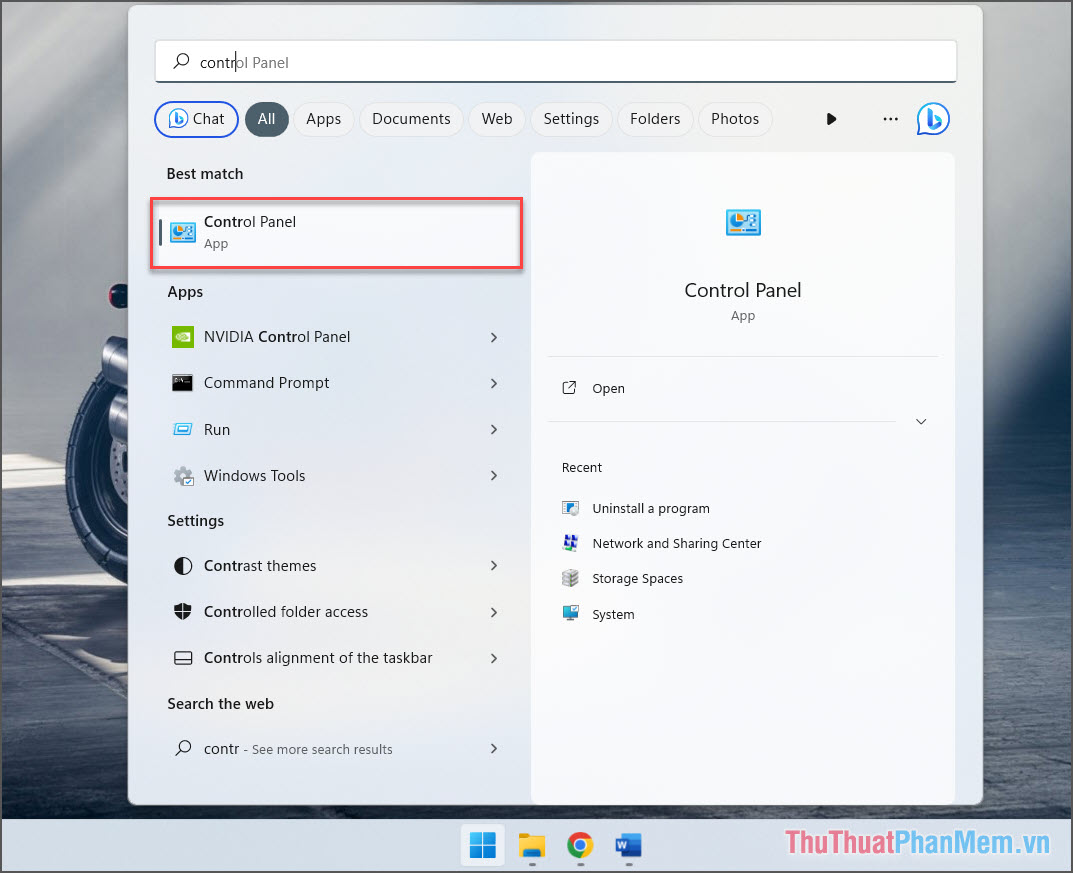
Bước 2: Trong Control Panel, chọn Uninstall a program để mở công cụ gỡ phần mềm. Sau đó, Click chuột phải vào Zalo và chọn Uninstall để xoá Zalo một cách triệt để khỏi máy tính.
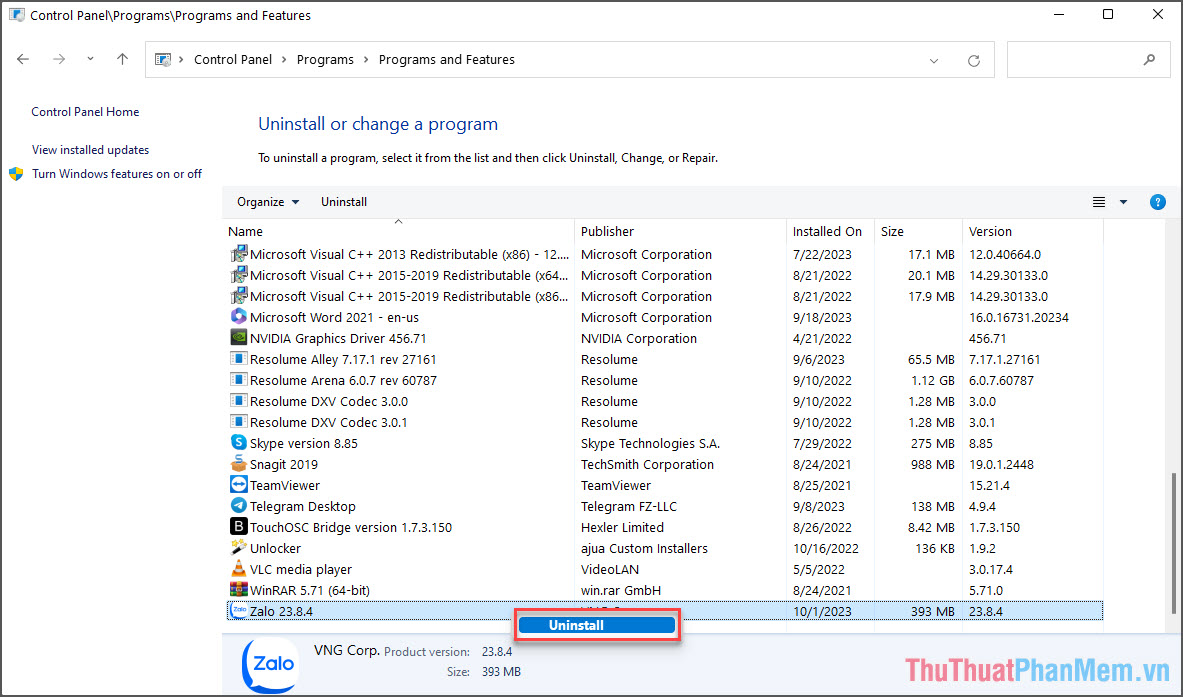
5. Xóa dữ liệu Zalo Web trên máy tính một cách hoàn toàn
Ngoài Zalo PC, hệ thống còn cung cấp Zalo Web để bạn có thể sử dụng ngay trên trình duyệt mà không cần tải về. Để xoá dữ liệu Zalo Web, bạn cần thực hiện theo trình duyệt mà bạn đang sử dụng. Phương pháp xóa dữ liệu Zalo Web trên trình duyệt Fire Fox, Chrome, Cốc Cốc, Edge, Brave, Opera,… là tương tự nhau.
Lưu ý: Mytour chỉ hướng dẫn cách xóa dữ liệu Zalo Web trên trình duyệt Google Chrome. Đối với các trình duyệt khác, bạn có thể thực hiện tương tự.
Bước 1: Khởi động Google Chrome, nhấn tổ hợp Ctrl + H để mở lịch sử duyệt Web.
Sau đó, gõ Zalo vào ô Tìm kiếm để xem kết quả.
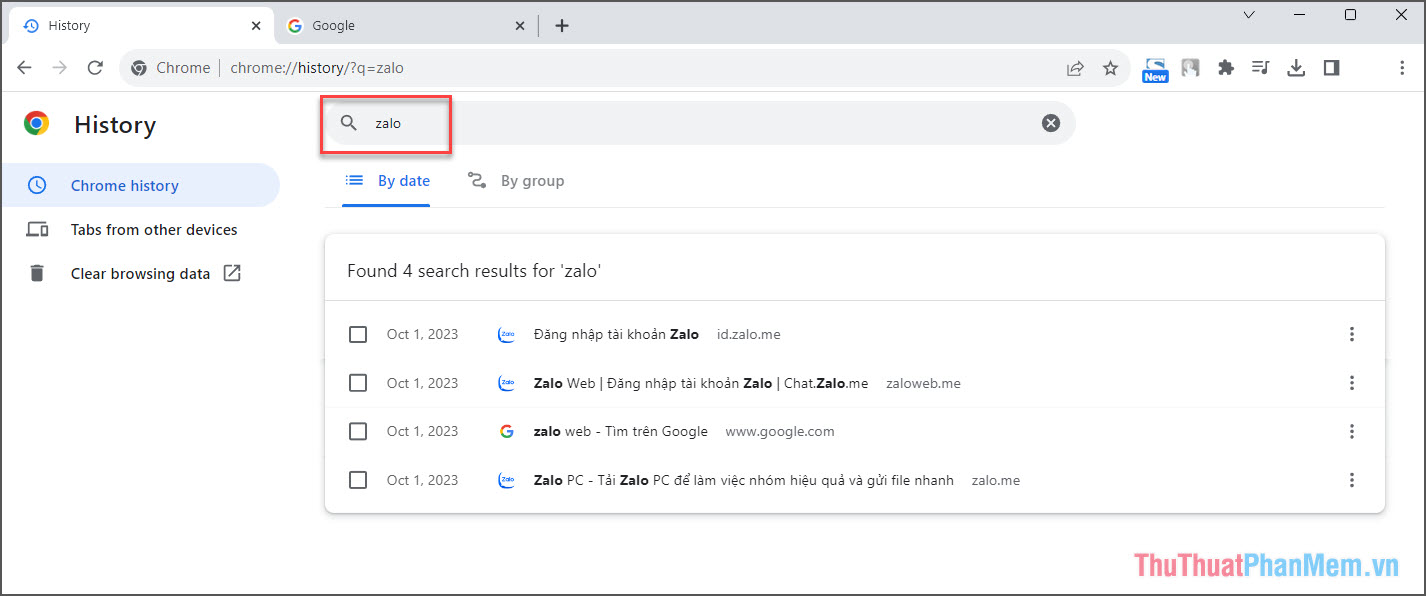
Bước 2: Chọn tất cả kết quả liên quan đến Zalo và nhấn Delete để xoá dữ liệu Zalo trên Web.
Thao tác này giúp bạn loại bỏ tài khoản đăng nhập Zalo trên Web và xóa mọi dữ liệu liên quan trong quá trình sử dụng máy tính.
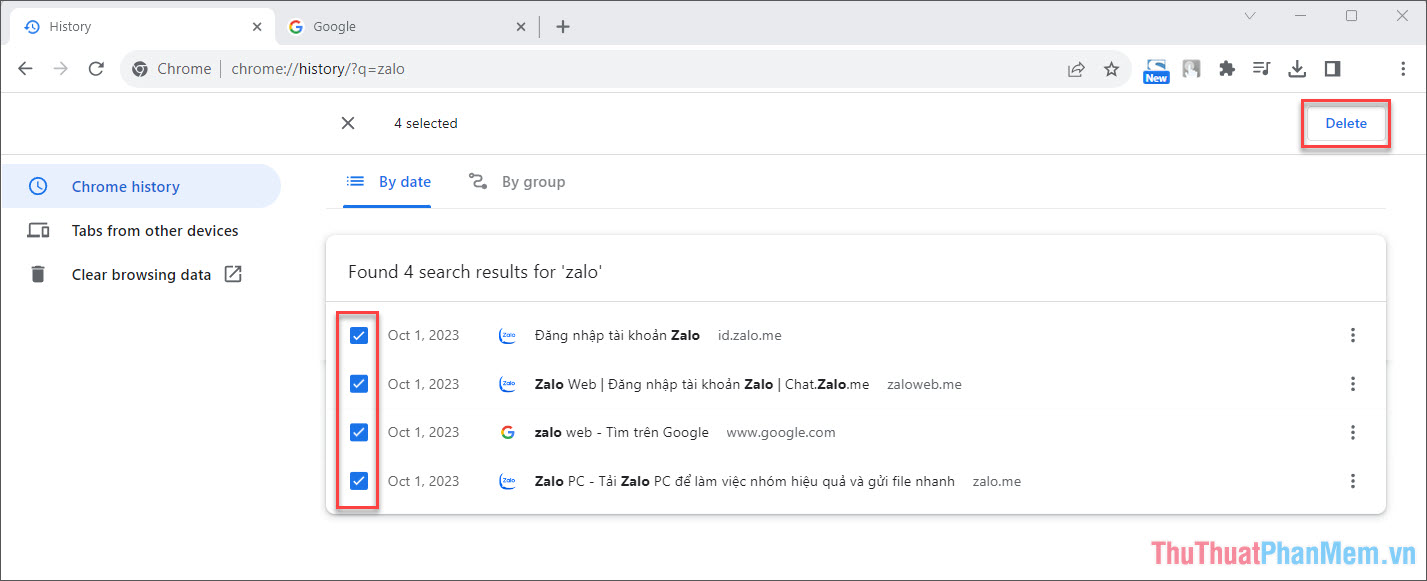
Với những chia sẻ hữu ích trong bài viết này, bạn chắc chắn sẽ có khả năng xoá sạch dữ liệu Zalo trên máy tính một cách dễ dàng. Chúc bạn một ngày thật vui vẻ!
Nội dung được phát triển bởi đội ngũ Mytour với mục đích chăm sóc và tăng trải nghiệm khách hàng. Mọi ý kiến đóng góp xin vui lòng liên hệ tổng đài chăm sóc: 1900 2083 hoặc email: [email protected]